替換貼圖改變地貌
iClone 地形素材庫中的高度圖地形範本是以不同季節和情境設計的。然而,僅需要置換已給定的貼圖,就能改變地貌而不影響地形起伏。
請注意,每個內建高度圖地形範本的地貌皆由四種不同材質組成,每個材質擁有三個通道:擴散、詳細及凹凸。

四材質的分佈是由另一 PNG 格式的遮罩影像定義(請注意下圖僅展示整個遮罩影像的某部份)。

亦請留意,此遮罩影像無法用任何影像編輯軟體開啟後編輯,因為編修後的結果完全無法預測。取而代之,需要用 Earth Sculptor 輸出這種遮罩影像。
改變高度圖地形的貼圖
-
從內容管理員 >> 布景標籤 >> Terrain 素材庫 >> Height Map_Large 素材庫中套用 Height Map Terrain(高度圖地形)範本以做為基準。
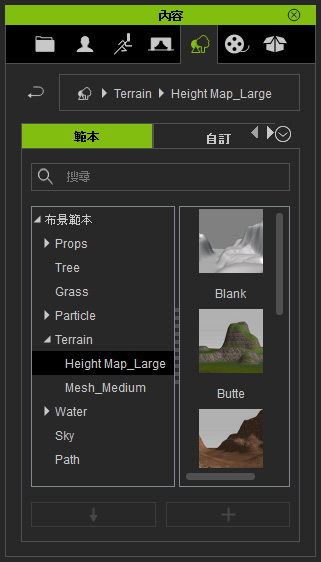
-
此例則套用 Volcanic Rock(火山岩)地形。

-
選取場景管理員中的地形,切換調整面板至材質標籤。

-
從材質清單中選取含有欲取代之貼圖的材質。

也可以按一下材質取樣  按鈕,然後在地形上點選以擷取目標材質。
按鈕,然後在地形上點選以擷取目標材質。

-
材質中三通道的貼圖會被擷取出來並顯示在貼圖設定區段中的三個圖示中。

-
此材質影響的區域乃於遮罩影像中定義,如下所示:

-
在擴散通道點兩下,然後載入其它影像,取代原始影像。

-
岩漿區變成水。

-
對岸邊區域進行相同步驟。

-
置換貼圖以產生泡沫及水花。

-
修改調整顏色區段中的參數,能重新定義貼圖顏色,以改變地形當下所處的季節。火山岩變青草地。


使用預設材質置換材質
如果要置換四材質之一,請依下列步驟進行:
-
從內容管理員 >> 布景標籤 >> Terrain 素材庫 >> Height Map_Large 素材庫中套用 Height Map Terrain(高度圖地形)範本以做為基準。
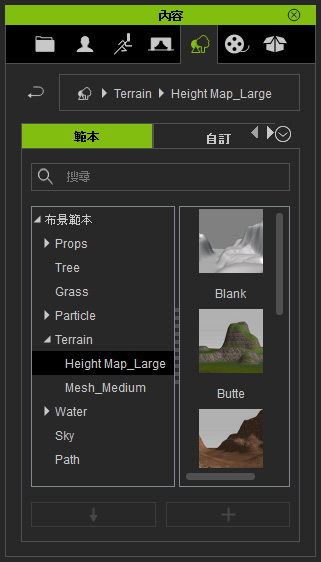
-
此例則套用 Volcanic Rock(火山岩)地形。

-
選取場景管理員中的地形,切換調整面板至材質標籤。

-
從材質清單中選取含有欲取代之貼圖的材質。

也可以按一下材質取樣  按鈕,然後在地形上點選以擷取目標材質。
按鈕,然後在地形上點選以擷取目標材質。

-
切換至內容管理員 >> 媒體標籤 >> Material 素材庫。

-
拖曳範本至場景中以替換掉第四步所選取的材質。

如果您已在其它資料夾備妥自訂材質範本,可直接從資料夾拖放至 iClone 3D 視窗中。

-
目前選取的材質就會被取代。

-
重覆步驟 4 到 5 以置換地形的四種材質。

|
註:
|
-
每個 iClone 材質庫中的材質範本都包含顏色設定、貼圖通道及預先定義好的 UV 重覆拼貼值。請參閱讀取與儲存材質一節以取得更多相關資訊。
-
因此,可能需要手動調整材質中貼圖的 UV 設定以獲得最佳結果。
 
|



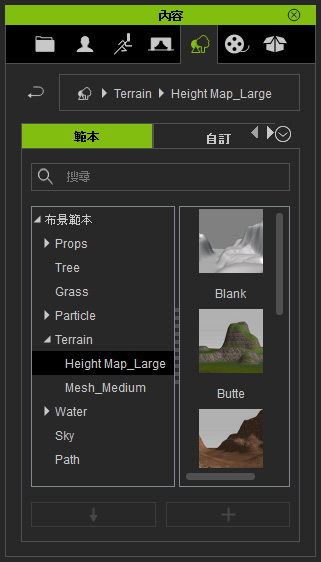



 按鈕,然後在地形上點選以擷取目標材質。
按鈕,然後在地形上點選以擷取目標材質。








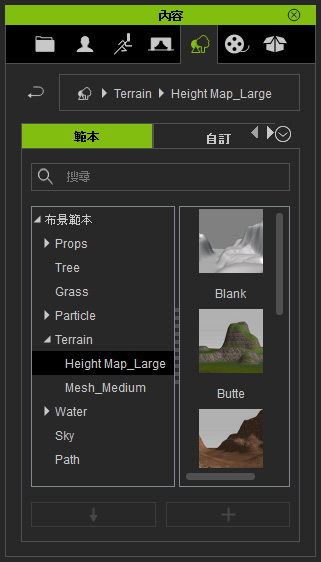



 按鈕,然後在地形上點選以擷取目標材質。
按鈕,然後在地形上點選以擷取目標材質。




